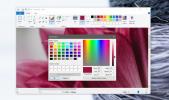Windows'ta JAR Dosyası Nasıl Çalışır
Windows uygulamaları temel olarak yükleyiciler veya yürütülebilir dosyalar olarak paketlenir. Bir uygulama yükleyicisi MSI uzantısına ve yürütülebilir bir dosya EXE uzantısına sahiptir. Bazen, bir geliştirici bir EXE dosyasını sıkıştırmayı seçebilir. Bu, tarayıcıların bir EXE'nin kötü amaçlı olduğunu düşünmesini indirmesini engelleyeceği için yapılır. Benzer şekilde, bazı e-posta hizmetleri ve istemciler kullanıcıların bir EXE dosyası eklemesine veya indirmesine izin vermeyebilir. Windows kullanıcıları bu nedenle, çalıştırmak için sıkıştırılmış bir klasörden bir EXE ayıklamak için kullanılır. Normal olsa da, bir JAR dosyası indirdiyseniz bu kafa karıştırıcı olabilir. JAR dosyası 7zip veya Winzip uygulamalarıyla ilişkilendirilecektir. Arşiv uygulaması JAR dosyasını ayıklayabilecektir, ancak içinde çalıştırabileceğiniz hiçbir şey olmayacaktır. Windows'ta bir JAR dosyasını nasıl çalıştırabileceğiniz aşağıda açıklanmıştır.
JAR Dosyası nedir?
JAR dosyası bir Java dosyasıdır. JAR, Java dosyaları için dosya uzantısıdır. Uygulamalar JAVA çerçevesinde çalışacak şekilde oluşturulmuştur. Minecraft (masaüstü sürümü), sisteminizde Java yüklü olmasını gerektiren bir uygulamaya yaygın bir örnektir. Minecraft kendisi bir EXE dosyası olarak paketlenmiştir, bu yüzden onunla bir JAR dosyası çalıştırmanız gerekmez.
JAR dosyası, EXE ile paketlenmemiş saf bir Java uygulamasıdır. Windows tek başına çalıştıramaz.
Java'yı yükleyin
Windows'ta bir JAR dosyasını çalıştırmak için sisteminize Java yüklemeniz gerekir. Çalıştırmak istediğiniz dosyanın çalışması için belirli bir Java sürümü gerektirip gerektirmediğini kontrol edin. Geliştirici bir sürüm belirtmediyse, Java'nın en son sürümünü sisteminize indirin ve yükleyin.
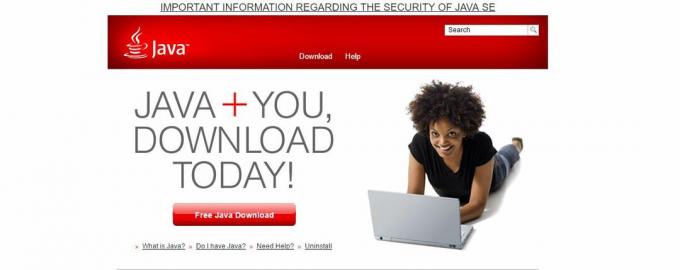
Bir JAR Dosyası Çalıştırın
Java yüklendikten sonra JAR dosyasının dosya ilişkilendirmesi değişmez. JAR dosyasının bulunduğu klasöre gidin. Sağ tıklayın ve "Birlikte aç" seçeneğine gidin. "Başka bir uygulama seçin" i seçin. Bu bağlam menüsünde "Java (TM) Platform SE ikili" ifadesini göreceksiniz ancak seçmeyin. "Başka bir uygulama seçin" seçeneğini belirtin.
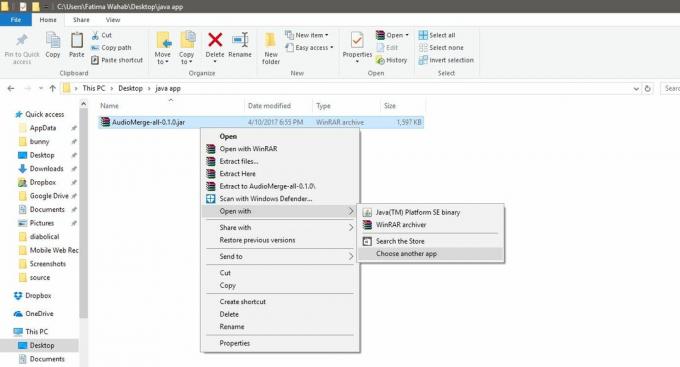
"Bu dosyayı nasıl açmak istiyorsun?" Menüsü açılır. "Java (TM) Platform SE ikili" seçeneğini seçin ve alttaki ".jar dosyalarını açmak için her zaman bu uygulamayı kullan" seçeneğini işaretleyin. "Tamam" ı tıklayın.

Dosya şimdi açılacak. İndireceğiniz tüm gelecekteki JAR dosyaları artık Java ile ilişkilendirilecektir. Çalıştırmak için yalnızca bir JAR dosyasına çift tıklamanız gerekir. İndirdiğiniz bir sonraki JAR dosyası bir arşiv uygulamasıyla ilişkilendirilmez. Bunun yerine, dosyanın simgesi resmi Java dosya simgesi olacaktır.
Java'yı yükleyin
Arama
Yakın Zamanda Gönderilenler
Toplu Google Görseller'i Toplu Olarak İndirin
Görüntüler, duvar kağıtları, panoramalar, bol miktarda bulunur ve w...
GDrive veya Google Dokümanlar'a Yükleme / Yedekleme
Google, kullanıcıların artık herhangi bir türden dosyayı Google Dok...
Windows 10'da masaüstünde bir nesnenin renk kodunu bulma
Ekranda bir şeyin ne kadar iyi göründüğü ve ne kadar kullanışlı old...